Ускорение работы браузера – важный аспект, который может сделать веб-серфинг гораздо более комфортным и быстрым. Аппаратное ускорение, включаемое в настройках браузера, использует графический процессор вашего компьютера, чтобы эффективно обрабатывать графику и видео веб-страниц. Это позволяет ускорить загрузку содержимого страницы, улучшить производительность и снизить нагрузку на процессор, что особенно полезно при работе с ресурсоемкими сайтами и мультимедийными элементами.
Если вы хотите включить аппаратное ускорение браузера, вам потребуется следовать нескольким простым шагам. Ниже мы предлагаем инструкцию, которая поможет вам включить ускорение на различных популярных браузерах.
Во-первых, давайте рассмотрим, как включить аппаратное ускорение в Google Chrome. Для этого откройте браузер и введите в адресной строке "chrome://settings". Прокрутите страницу вниз до раздела "Расширенные настройки" и найдите опцию "Использовать аппаратное ускорение, если оно доступно". Убедитесь, что эта опция включена, а затем перезапустите браузер, чтобы изменения вступили в силу.
Если вы предпочитаете Mozilla Firefox, включение аппаратного ускорения также очень просто. Запустите браузер и в адресной строке введите "about:preferences#general". Прокрутите страницу вниз до раздела "Производительность" и отметьте флажок рядом с "Использовать аппаратное ускорение, если оно доступно". После этого перезапустите браузер для применения изменений.
Почему аппаратное ускорение важно

Когда аппаратное ускорение включено, браузер может использовать мощности графического процессора для обработки графики, отображения видео, выполнения сложных анимаций и других задач, связанных с визуализацией контента на веб-странице. Это значительно снижает нагрузку на центральный процессор (CPU) и позволяет вашему устройству более плавно и быстро отображать веб-страницы.
Аппаратное ускорение особенно полезно при работе с тяжелыми или сложными веб-страницами, содержащими множество изображений, видео, графики или элементов с сложной анимацией. Благодаря использованию графического процессора, браузер может значительно ускорить процесс загрузки и отображения таких страниц, что повышает общую пользовательскую привлекательность и комфортность пользования веб-сайтами в целом.
Кроме того, аппаратное ускорение помогает снизить энергопотребление устройства, так как использование графического процессора более эффективно с точки зрения энергии, чем только центральный процессор.
Включение аппаратного ускорения в браузере может быть особенно полезно для игроков, профессионалов в области графики и дизайна, а также для тех, кто работает с большими объемами мультимедийного контента. Благодаря аппаратному ускорению, вы сможете наслаждаться более плавной и реалистичной графикой, видео и анимацией на веб-страницах.
Однако следует отметить, что не все устройства и браузеры поддерживают аппаратное ускорение, поэтому перед включением этой функции стоит убедиться, что ваше устройство и используемый браузер поддерживают данную возможность.
Инструкция по включению аппаратного ускорения
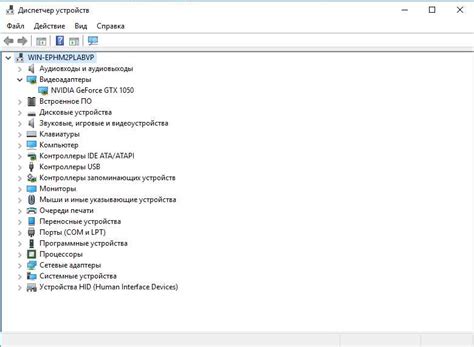
Для включения аппаратного ускорения в браузере следуйте следующим инструкциям:
- Шаг 1: Откройте настройки браузера. В большинстве браузеров настройки находятся в верхнем правом углу окна браузера. Нажмите на значок, который выглядит как три точки или горизонтальные линии.
- Шаг 2: В раскрывающемся меню выберите "Настройки" или "Настройки браузера".
- Шаг 3: В левой панели настроек найдите раздел "Дополнительные настройки" или "Расширенные настройки".
- Шаг 4: Прокрутите страницу вниз и найдите опцию "Использовать аппаратное ускорение, если доступно" или что-то похожее. Обычно эта опция находится в разделе "Производительность".
- Шаг 5: Установите флажок рядом с этой опцией, чтобы включить аппаратное ускорение.
- Шаг 6: Сохраните изменения и перезапустите браузер.
Обратите внимание, что наличие опции для включения аппаратного ускорения может зависеть от используемого браузера и его версии. Если у вас не удается найти такую опцию, попробуйте обновить браузер до последней версии.
После включения аппаратного ускорения в браузере вы должны заметить улучшение в скорости загрузки веб-страниц и отзывчивости браузера. Если вы все еще испытываете проблемы с производительностью, попробуйте также обновить драйверы графической карты, чтобы убедиться, что они находятся в актуальном состоянии.
Выбор правильного браузера для аппаратного ускорения

Системы Windows, MacOS и Linux имеют разные варианты браузеров, которые поддерживают аппаратное ускорение. Вот некоторые из самых популярных браузеров, которые можно рассмотреть:
Google Chrome: Один из самых популярных браузеров, который предлагает широкие возможности для аппаратного ускорения. Он имеет встроенные функции, которые максимально используют аппаратные ресурсы вашего компьютера.
Mozilla Firefox: Этот браузер также поддерживает аппаратное ускорение и предлагает расширенные инструменты для его настройки. Он имеет открытый исходный код, что позволяет разработчикам создавать собственные плагины и расширения для улучшения функциональности.
Microsoft Edge: Это новый браузер от Microsoft, который заменил Internet Explorer. Он также поддерживает аппаратное ускорение и имеет современный интерфейс. Браузер предлагает быструю загрузку веб-страниц и отличную совместимость с различными сайтами.
Safari: Этот браузер является стандартным для устройств Apple и тоже обладает возможностью аппаратного ускорения. Он оптимизирован для работы на мобильных устройствах и может обеспечить высокую скорость загрузки сайтов.
При выборе браузера для аппаратного ускорения важно также учитывать операционную систему и конфигурацию вашего компьютера или мобильного устройства. Некоторые браузеры могут иметь лучшую совместимость с определенными операционными системами и аппаратными компонентами.
Независимо от выбранного браузера, регулярное обновление всех компонентов системы и браузера является важным фактором для обеспечения максимальной производительности аппаратного ускорения.
Оптимизация системы для максимальной эффективности аппаратного ускорения
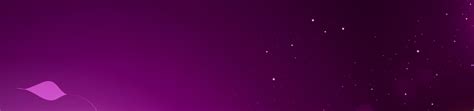
Аппаратное ускорение браузера может значительно повысить производительность вашей системы при работе с графически и видеоинтенсивными задачами. Для достижения максимальной эффективности аппаратного ускорения следует выполнить несколько оптимизаций в системе.
1. Обновите драйверы графической карты. Регулярные обновления драйверов помогут устранить возможные проблемы совместимости и повысить производительность вашей графической карты.
2. Очистите систему от ненужных программ и файлов. Используйте специальные программы для очистки диска и реестра, чтобы удалить временные файлы, кэши браузера и другие ненужные данные, которые могут влиять на скорость работы вашей системы.
3. Перенесите операционную систему и программы на SSD-накопитель. SSD-накопители обладают гораздо более высокой скоростью чтения и записи данных, что позволит вашей системе быстрее загружаться и реагировать на действия пользователя.
4. Увеличьте объем оперативной памяти. Больше оперативной памяти позволит вашей системе легче обрабатывать большие объемы данных и работать с более сложными графическими задачами, такими как воспроизведение HD-видео или трехмерная графика.
5. Закройте фоновые процессы и программы. Фоновые процессы и программы могут потреблять ресурсы вашей системы и затормаживать работу с графикой. Закройте все ненужные приложения перед началом работы с графическими задачами.
6. Измените настройки энергосбережения. В некоторых случаях настройки энергосбережения могут замедлять работу графической карты. Проверьте настройки и убедитесь, что они соответствуют максимальной производительности.
При выполнении этих оптимизаций ваша система будет готова к эффективному использованию аппаратного ускорения браузера. Не забывайте регулярно обновлять программы и драйверы, чтобы оставаться на шаг впереди и наслаждаться быстрой и плавной работой системы.
Советы по использованию аппаратного ускорения для повышения производительности

Ниже приведены несколько советов, которые помогут вам использовать аппаратное ускорение для достижения оптимальной производительности:
1. Обновите браузер: Убедитесь, что у вас установлена последняя версия браузера. Новые версии браузеров обычно включают улучшения, связанные с аппаратным ускорением, и могут обеспечить более быструю и стабильную работу.
2. Включите аппаратное ускорение: Проверьте настройки браузера и убедитесь, что аппаратное ускорение включено. В большинстве браузеров это можно сделать в разделе "Настройки" или "Опции". Аппаратное ускорение должно быть включено по умолчанию, но иногда оно может быть отключено или требовать ручной активации.
3. Обновите драйверы ГП: Убедитесь, что у вас установлены последние драйверы для вашей графической карты. Обновление драйверов поможет улучшить совместимость и производительность аппаратного ускорения, особенно при работе с новыми версиями браузеров и операционной системы.
4. Очистите кэш и данные браузера: Регулярно очищайте кэш и данные браузера, чтобы избежать накопления мусора, который может замедлить работу браузера. Очистка кэша и данных также поможет обновить информацию, используемую при аппаратном ускорении.
5. Избегайте использования слишком большого числа вкладок: Открытие большого числа вкладок в браузере может потреблять много вычислительных ресурсов и влиять на производительность браузера в целом. Постарайтесь ограничить количество открытых вкладок и закрыть неактивные вкладки.
Следуя этим советам, вы сможете максимально использовать возможности аппаратного ускорения браузера и повысить производительность вашего онлайн-опыта.